问:如何解决HDS9335出现录制音视频不同步?
问:如何解决HDS9335出现录制音视频不同步?
答: 可以通过升级软件在线升级解决
首先在中帝威官网下载升级软件
通过USB的线,把电脑和切换台连接起来,切换台开机后电脑端会自动安装驱动,按照操作说明升级。
注:如果使用USB3.0线连接,电脑端需要插在USB2.0接口上。如果电脑上没有USB2.0接口,那可以把USB3.0的线更换成USB2.0的线(类似打印机连接电脑的那种线)。
问:如何解决HDS9335出现录制音视频不同步?
答: 可以通过升级软件在线升级解决
首先在中帝威官网下载升级软件
通过USB的线,把电脑和切换台连接起来,切换台开机后电脑端会自动安装驱动,按照操作说明升级。
注:如果使用USB3.0线连接,电脑端需要插在USB2.0接口上。如果电脑上没有USB2.0接口,那可以把USB3.0的线更换成USB2.0的线(类似打印机连接电脑的那种线)。
问:多业务光端机的GPIO可以传送遥控信号吗?
答:可以,遥控信号的频率较低,用多业务光端机的GPIO传送功能是可以传送遥控信号的.
其实,对于<200K以内的信号,均可以通过光端机的GPIO直接传送,如:
遥控信号,Tally信号,RS232,RS485,开关,按键等均可以直接传送
注意:GPIO的输入及输出均为漏极开路,方便用户按自己的电平值进行匹配
问:你们的SDI多业务光端机可以附加传送哪些信号?双向还是单向?
答:通常最简单的多业务光端机可以传送与视频相反方向的信号,如:RS485等,可用于反向控制视频设备
复杂一点的多业务光端机可以传送以下信号:
.RS422(双向485),RS232,独立音频,千兆/百兆网络,高速GPIO/低速GPIO等
.所有附加信号均可以双向传送
问:中帝威多业务光端机的GPIO速度是多少?
答:关于中帝威多业务光端机的GPIO速度,我们光端机内部的采样频率为2MHZ左右,采样频率不代表GPIO的频率,主要与用户对GPIO的精度有关。
如果用5个采样点为一个波形,则最高可采样400KHZ的信号,如果以10个采样点为一个波形,则最高可采样200KHZ的信号.
以10个采样点为例,采样精度为90%左右,也就是说,如果你希望的波形偏差在10%以内,GPIO最多可传送200KHZ的信号
.png)
-.png)

.png)


.png)


.png)


.png)


.png)


.png)
.png)


.png)


.png)


.png)


.png)


如何用DM18034组装SDI监视器?
DM18034支持EDP屏,LVDS屏,TTL屏及MCU屏,如果用于专业级监视,不建议使用MCU屏。
如何将DM18034用于1U机箱显示SDI信号?
【技术干货】切换台现场应用案例解答
在实际操作切换台的过程中,偶尔会有用户提出关于切换台在实际应用中出现的一些常见问题,下面来跟着小编一起来看看都是些什么问题吧。
1.推流会出现进不了WEP后台警告过,设置不不了推流地址。
有可能没有选对IP地址,推流的IP地址是要在推流设置里面查看,不是在网络设置里面查看IP地址。网络设置里面的IP地址是升级设备用的,并不是进入推流WEB后台的IP地址。
推流的操作步骤介绍:
需要通过设备侧面的STREAM接口连接到局域网;然后进入设备菜单里面的推流设置,有一项Stream IP对应后面的IP地址,这个IP地址是连接到局域网自动获取的IP地址,你需要通过这个IP地址进入WEB界面。
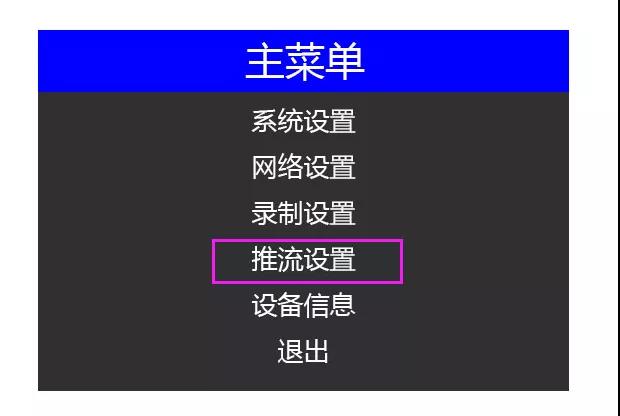
如下图自动获取IP地址是192.168.1.233
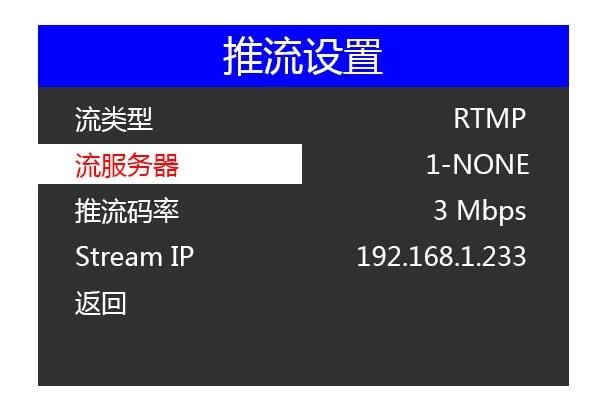
2.插上网线后切换台识别不到完整的IP地址。
一般情况这种原因都是网络问题引起,有些网络比较差的,可能要等几分钟之后,交换机才会分配一个地址给到切换台。
3.设备使用TF卡录制过程中会突然停止录制。
录制卡的格式必须正确,HDS9336目前仅支持exFAT和FAT32的格式。如果录制卡的空间满了也会自动停止录制,我们可以在屏幕的状态栏里查看SD卡当前使用容量。
如下图,Available:10.08G显示剩余10.08G可用,Available:0.0G显示剩余0G,则录制卡空间已满。
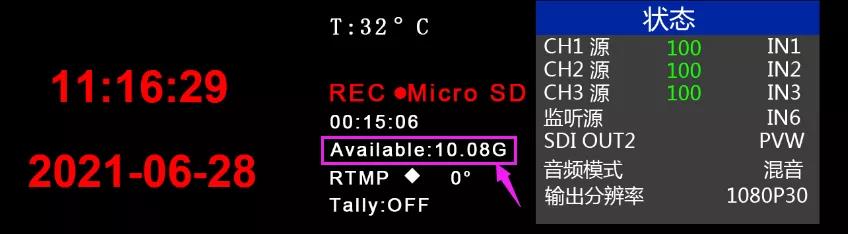
4.设备按下F1会停止录制,再按下F1启动不了录制。
用户需要确认两次按下的时间是否间隔太短。设备停止录制之后需要时间处理保存,关闭录制时屏幕的状态栏上会显示wait,此时再按F1是无效的。
5.设备推流设置没有推流分辨率的选择,只有码率的选择。
HDS9336切换台目前只支持固定1080P推流,后续会添加720P分辨率,敬请期待。
6.小蜜蜂声音输入有电流声,底噪。
噪音问题原因有很多,现场环境的无线辐射干扰,音频线材的质量,音频源本身的音频质量,这些都会导致切换台接收到的音频本身就存在噪音,设备内部并没有降噪功能,如果前端音频不干净的话,切换台输出的音频也是有噪音的。
7.音视频不同步
切换台对音频和视频的处理方式是不一样的,PGM视频输出比声音会延迟几帧,这个延时一般是感觉不出来的。目前用户反馈较多是PGM输出之后又经过了多级设备连接到大屏幕,导致了音视频不同步变得明显。针对此问题,设备内的OSD有单独的音频延时时间可设置,用户可根据实际应用场景调整音频延时,以使音视频保持同步。